Bu wikiHow sizga mualliflik huquqi belgisi yoki bo'linish belgisi kabi ramzni Microsoft Word hujjatiga joylashtirishni o'rgatadi. Buni Windows va Mac uchun Microsoft Word -da qilishingiz mumkin.
Qadamlar
2 -usul 1: Windows -da

Qadam 1. Microsoft Word hujjatini oching
Microsoft Word faylini ikki marta bosing yoki Microsoft Word-ni oching va keyin bosh sahifadan faylni tanlang. Shunday qilib, faylning oxirgi saqlangan versiyasi ochiladi.

Qadam 2. Kursorni belgini kiritmoqchi bo'lgan joyga qo'ying va bosing
Bu sizning manzilingiz sizning ramzingiz kiritiladigan joy sifatida o'rnatiladi.

Qadam 3. Qo'shish yorlig'ini bosing
Bu Word oynasining yuqori qismida joylashgan ko'k tasmaning chap yuqori qismida joylashgan.

4 -qadam. Belgini bosing
Bu variant o'ng burchakda joylashgan Kiritmoq asboblar paneli. Shunday qilib, ochiladigan menyu paydo bo'ladi.

Qadam 5. Boshqa belgilarni bosing
Bu ochiladigan menyuning pastki qismida. Bu belgi ochiladigan oynani ochadi.
Agar siz ochiladigan menyuda kerakli belgini ko'rsangiz, uni kiritish uchun uni bosing

Qadam 6. Kiritiladigan belgini tanlang
Belgini tanlash uchun shunchaki belgini bosing. Belgilar oynasining o'ng tomonidagi ↑ yoki ↓ o'qlarini bosish orqali mavjud belgilarni aylantirishingiz mumkin.
Siz shuningdek tugmani bosishingiz mumkin Maxsus belgilar Belgilar oynasining yuqori qismidagi qo'shimcha belgilarni ko'rish uchun.

Qadam 7. Qo'shish -ni bosing
Bu tugma Symbol oynasining pastki qismida joylashgan. Shunday qilib, kursor nuqtasiga tanlangan belgi qo'yiladi.
Siz bu jarayonni xohlaganingizcha ko'p belgilar bilan takrorlashingiz mumkin

Qadam 8. Yopish -ni bosing
U ramz oynasining pastki qismida joylashgan. Sizning ramzlaringiz Microsoft Word hujjatida qoladi.
2 -ning 2 -usuli: Mac -da

Qadam 1. Microsoft Word hujjatini oching
Microsoft Word faylini ikki marta bosing yoki Microsoft Word-ni oching, so'ng asosiy faylni tanlang. Shunday qilib, faylning oxirgi saqlangan versiyasi ochiladi.

Qadam 2. Kursorni belgini kiritmoqchi bo'lgan joyga qo'ying va bosing
Bu sizning manzilingiz sizning ramzingiz kiritiladigan joy sifatida o'rnatiladi.

Qadam 3. Qo'shish yorlig'ini bosing
Bu Word oynasining yuqori qismida joylashgan ko'k tasmaning chap yuqori qismida joylashgan.
Ni bosmang Kiritmoq menyu elementi Mac ekranining yuqori qismidagi satrda joylashgan.

Qadam 4. bosing Kengaytirilgan ramzi
Bu variant o'ng burchakda joylashgan Kiritmoq asboblar paneli. Bunda simvol oynasi ochiladi.

Qadam 5. Kiritmoqchi bo'lgan belgini tanlang
Buning uchun sahifadagi belgini bosing.
Siz shuningdek tugmani bosishingiz mumkin Maxsus belgilar Qo'shimcha belgilarni ko'rish uchun ramz oynasining yuqori qismidagi yorliq.

Qadam 6. Qo'shish -ni bosing
Bu belgi oynasining o'ng pastki burchagida. Bu sizning belgingizga belgini qo'yadi.
Shu tarzda siz xohlagancha belgi qo'yishingiz mumkin

Qadam 7. Yopish -ni bosing
U ramz oynasining pastki qismida joylashgan. Endi sizning belgingiz Microsoft Word hujjatida bo'lishi kerak.
Video - bu xizmatdan foydalanib, ba'zi ma'lumotlar YouTube bilan bo'lishishi mumkin
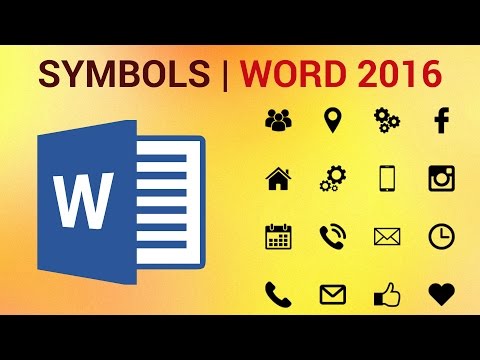
Maslahatlar
- Windows kompyuterlarida siz "Belgilar kodi" maydonida siz tanlagan har bir belgi uchun kodni ko'rasiz. Siz ushbu kodni Word -ga kiritishingiz va keyin Alt+X tugmachalarini bosib, kodni belgiga aylantirishingiz mumkin.
-
Ba'zi umumiy belgilar uchun klaviatura yorliqlari quyidagilarni o'z ichiga oladi:
- (r) yoki (R) - ®
- (c) yoki (C) - ©
- (tm) yoki (TM) - ™
- e yoki (E) - €







